
360安全瀏覽器官方版使用方法
一、360瀏覽器怎么設置極速模式和兼容模式?
1、打開安裝好的360瀏覽器,在地址欄輸入任意網址進行瀏覽。找到地址欄后方的閃電圖標,點擊后彈出的下拉菜單中包含極速模式和兼容模式兩個選項,只要單擊其中任意一種模式就可以進行切換了。
2、當點擊“兼容模式”后,地址欄后方的圖標就變成了“e”字圖標,說明已經成功切換為兼容模式。如果想要切換回極速模式,點擊“e”字圖標后,在下拉菜單中選擇“極速模式”即可。
二、360瀏覽器怎么截圖?
很多小伙伴在使用360瀏覽器瀏覽到有趣的內容時,想要截圖保存或者發送給朋友,卻不知道怎么截圖,下面小編為大家帶來360瀏覽器截圖的方法,有需要的用戶可以來看看。
1、首先打開安裝好的360瀏覽器,在界面右上角會發現截圖按鈕,同時在截圖后面還有個下拉框, 用戶可以對截圖選項進行設置。
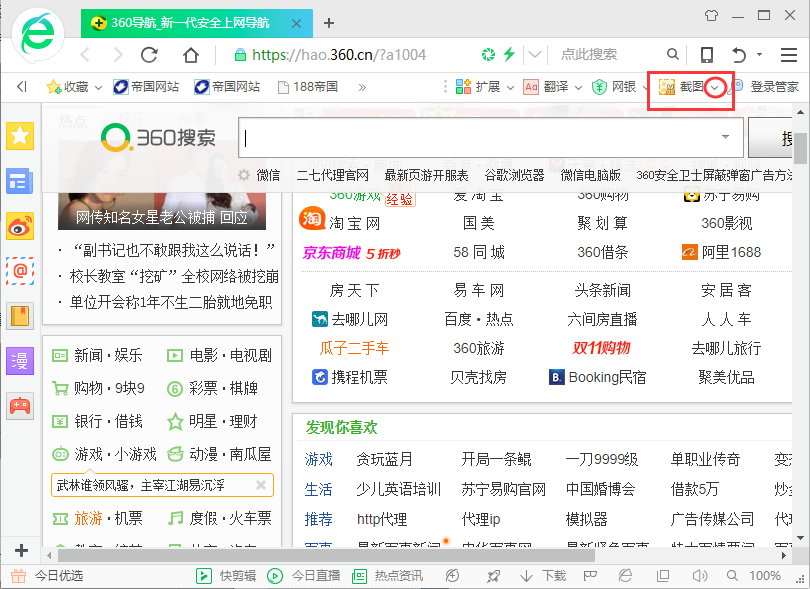
2、可以直接點擊“截圖”按鈕(或者直接使用快捷鍵Ctrl+Shift+X),用鼠標框選出需要截圖的部分,確認無誤后,可以點擊下方的保存按鈕存為圖片文件,或點擊“完成”來粘貼到需要的位置。
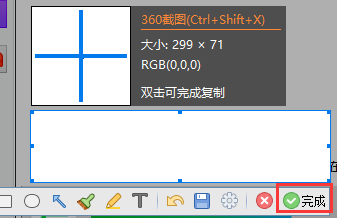
360安全瀏覽器官方版常見問題
一、360瀏覽器怎么設置主頁?
1、打開安裝好的360瀏覽器,點擊右上角的“?”按鈕,在打開的下拉菜單中點擊“選項/設置”功能。

2、進入360瀏覽器選項/設置界面后,我們在左側列表中選擇“基本設置”,在右側點擊“修改主頁”按鈕。若主頁已被360安全衛士鎖定,會自動打開瀏覽器防護設置。
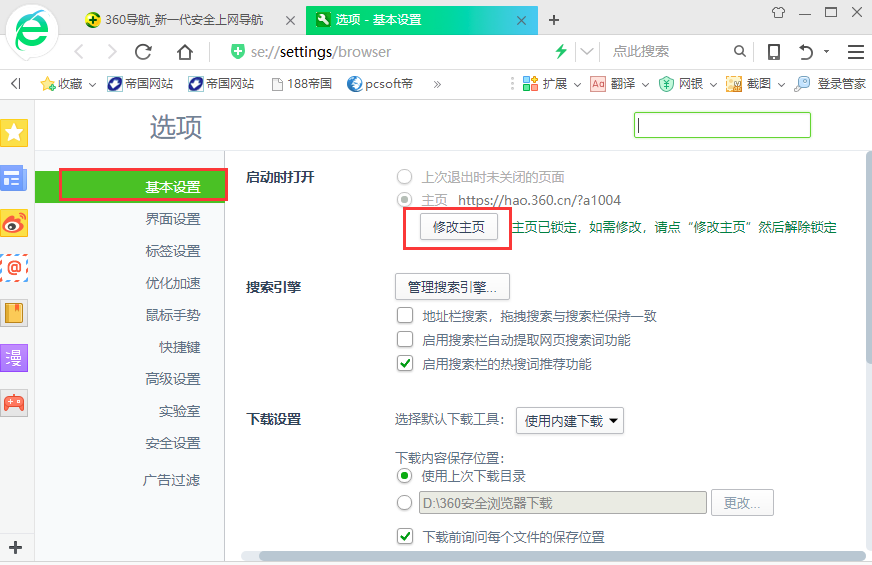
3、進入360安全衛士的瀏覽器設置窗口,可以看到當前瀏覽器的主頁為360安全網址導航,如果想要更換,點擊后面的更換主頁選項,會彈出提示,需要將鎖定的瀏覽器解鎖后才可以進行更改。
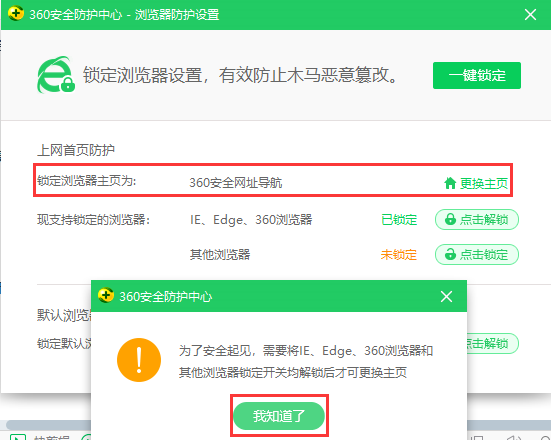
4、先點擊后方的“點擊解鎖”將鎖定的瀏覽器解除鎖定,當顯示“未鎖定”后,點擊“鎖定瀏覽器主頁為:”后方的下拉菜單,就可以自行選擇瀏覽器主頁了,如果想要的主頁不在列表中,那么可以點擊下方的“自定義”選項來任意設置。確認選擇的網址無誤后,再點擊后方的“點擊鎖定”按鈕,這樣360瀏覽器的主頁就設置成功了。
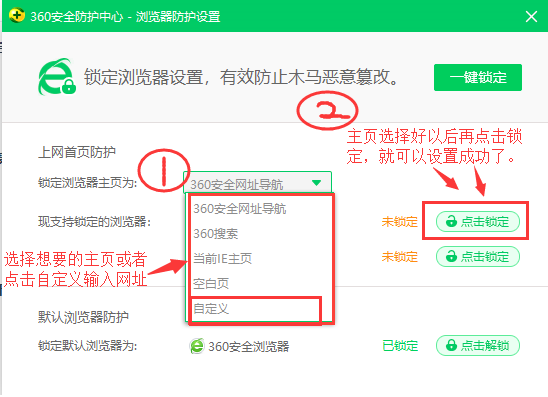
二、360瀏覽器怎么清除緩存?
1、打開安裝好的360瀏覽器,點擊右上角的“?”按鈕,在打開的下拉菜單中點擊“清除上網痕跡”功能。
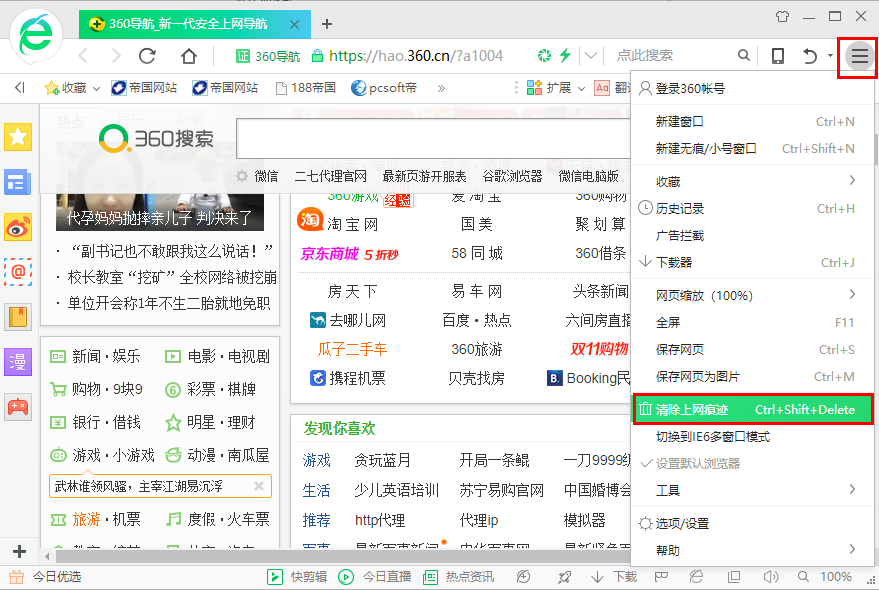
2、在清除上網痕跡窗口中,首先選擇清除哪個時間段的數據,之后在下方設置具體的清除選項,其中Cookies和其他網站數據是不建議清理的,清理后之前保存的賬號密碼等都會被清除,所以清理時要慎重選擇。選擇完成后點擊下方的立即清理選項,就開始清理緩存了,稍等片刻就能清理完成了。
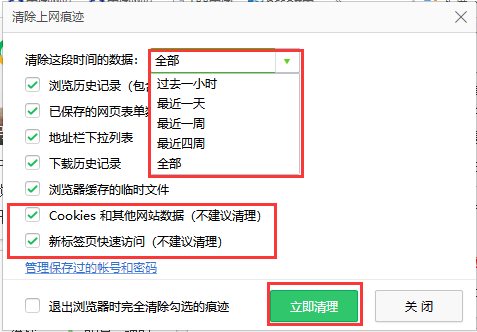
三、360瀏覽器怎么保存網站的賬號密碼?
1、打開安裝好的360瀏覽器,點擊右上方的“登錄管家”按鈕,然后在打開的小窗口中點擊左下方的齒輪圖標進入設置界面。

2、進入到360瀏覽器登錄管家設置界面后,我們可以看到有已保存密碼的網站列表、例外網站、高級設置等選項,我們可以點擊右上角的“添加網站”按鈕。
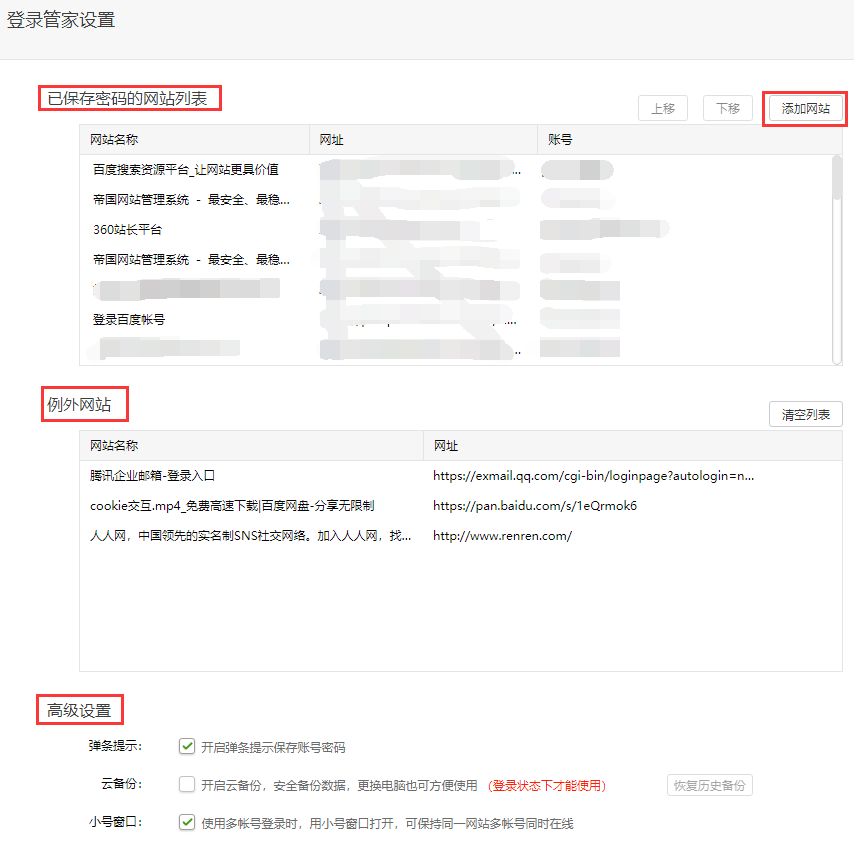
3、在彈出的新窗口中,我們將需要保存賬號的網站網址以及賬號信息依次錄入,然后點擊下方的“確定”就添加成功了。
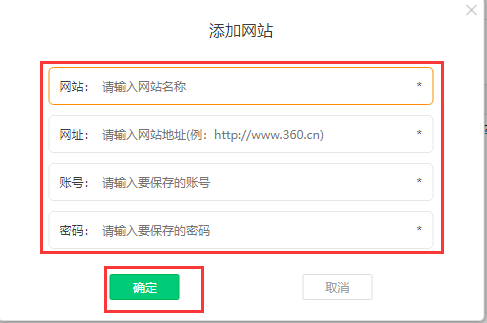
4、如果用戶想要將保存的賬號密碼刪除,那么我們在“已保存密碼的網站列表”中找到該賬號,將鼠標移到該賬號上,在后方會出現“x”,點擊后就會刪除掉保存的賬號密碼。
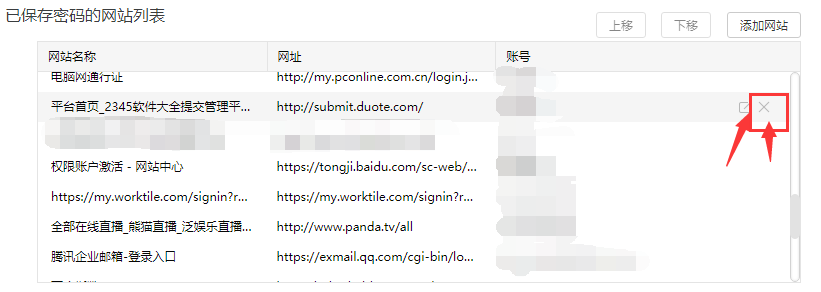
四、360安全瀏覽器如何關閉廣告?
第一步、在頁面中,選擇右上方的【圖標】,點擊進入,
第二步、在設置頁面中,選擇【隱私保護】選項,點擊進入,
第三步、在頁面中,選擇【程序化廣告展示設置】選項,點擊開啟按鈕即可。
五、360安全瀏覽器打不開網頁怎么辦?
360安全瀏覽器打不開網頁,可能是由多種原因造成的。以下是一些可能的解決方法:
1. 重新啟動瀏覽器:最簡單的解決方法是重新啟動瀏覽器。這可能會清除任何臨時文件或緩存,并解決一些簡單的網絡問題。
2. 檢查網絡連接:如果您的網絡連接不穩定或速度慢,那么瀏覽器可能無法加載網頁。嘗試檢查您的網絡連接,并確保它是正常和穩定的。
3. 清除瀏覽器緩存:瀏覽器緩存包含先前訪問網頁的信息。如果這些信息過多或出現問題,可能會導致瀏覽器無法加載新頁面。您可以嘗試清除瀏覽器的緩存和臨時文件。
4. 禁用或刪除與360沖突的軟件:一些軟件可能與360安全瀏覽器不兼容,導致其無法正常工作。如果您最近安裝或更新了其他軟件,可以考慮禁用或刪除它們,并觀察問題是否解決。
5. 更新瀏覽器:如果您的360安全瀏覽器版本過舊,可能存在一些已知的問題或漏洞。嘗試更新您的瀏覽器到最新版本,看看是否可以解決問題。
6. 檢查硬件問題:雖然不太常見,但一些硬件問題也可能導致瀏覽器無法正常工作。例如,內存不足或硬盤故障等。可以嘗試檢查您的硬件狀態,并解決任何可能存在的問題。
360安全瀏覽器官方版軟件特色
界面與操作
簡潔設計:首頁展示常用網站圖標,支持海量皮膚與壁紙定制,滿足個性化需求。
快捷鍵支持:提供全屏(F11)、無痕瀏覽(Ctrl+Shift+N)、標簽管理(Ctrl+T新建標簽)等快捷鍵,提升操作效率。
擴展生態
2000+擴展工具:涵蓋廣告攔截、鼠標手勢、翻譯等實用功能,用戶可根據需求自由安裝。
精選推薦:官方篩選優質擴展,避免低質量插件影響性能。
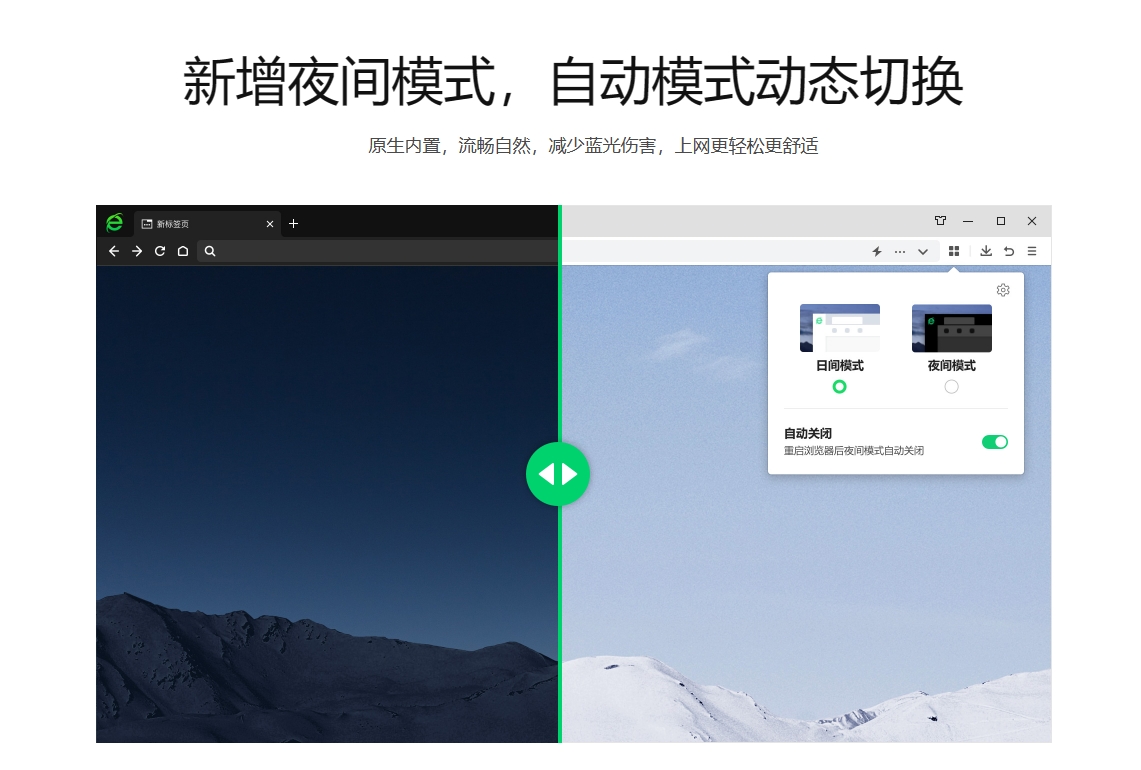
360安全瀏覽器官方版安裝步驟
1、從華軍軟件園下載360瀏覽器軟件包,下載完成后,使用鼠標左鍵雙擊打開得到的exe安裝文件。
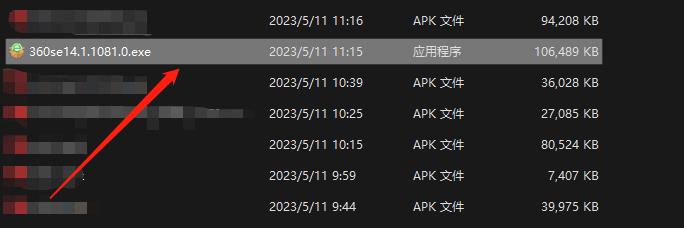
2、進入360瀏覽器安裝界面,點擊右下方的“﹀”進行自定義設置。首先點擊文件夾圖標選擇360瀏覽器的安裝目錄,此處建議不要選擇C盤。之后根據使用習慣選擇是否“添加到桌面快捷方式”、“添加到系統快捷啟動”、“設為默認瀏覽器”、“將360導航設為主頁并鎖定”和“加入用戶體驗計劃”。全部設置完成后,點擊“安裝”。
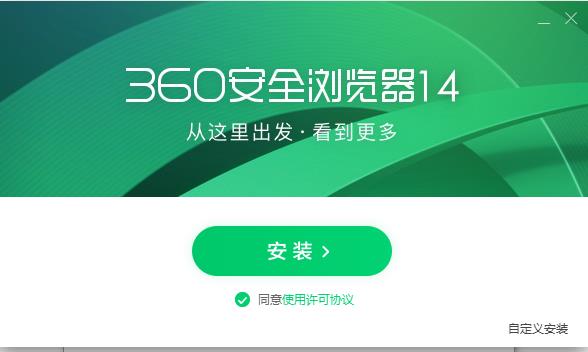
3、360瀏覽器的安裝過程大約需要1分鐘,請耐心等待。
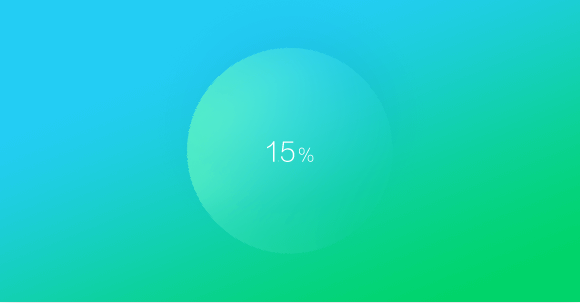
4、安裝完成后,會自動啟動360瀏覽器,并打開360導航頁面,這樣就可以開始瀏覽網頁了。
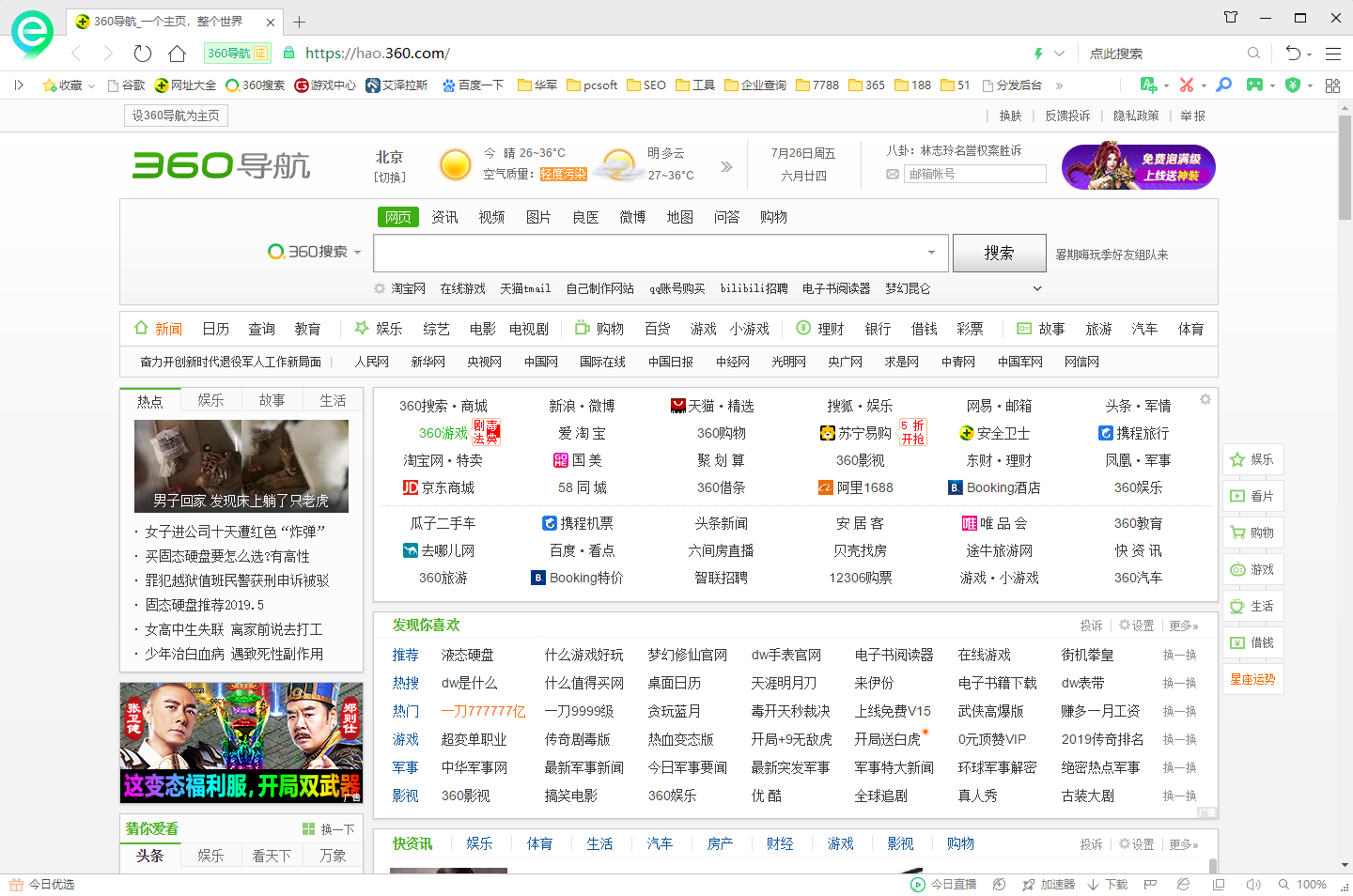
360安全瀏覽器官方版亮點
內核技術迭代
Chromium內核升級:最新版本采用Chromium 132內核,網頁加載速度顯著提升,支持4K高清視頻流暢播放及顯卡硬件加速(AMD系列)。
跨平臺兼容:全面支持信創生態,包括國產操作系統(如麒麟、統信)、CPU(如龍芯、飛騰)、流版簽辦公插件,滿足政企辦公需求。
資源優化
性能模式:多標簽頁瀏覽時,自動優化CPU占用,避免系統卡頓。
低內存占用:相比同類瀏覽器,內存占用更低,適合低配設備使用。
360安全瀏覽器同類型軟件推薦
谷歌瀏覽器Google Chrome(64位)最新版是款由谷歌官方為用戶們打造的網頁瀏覽器。谷歌瀏覽器Google Chrome正式版能夠幫助你快速、安全的搜索到自己需要的內容,功能強大,可以保證用戶在多開網頁的情況下使瀏覽器快速穩定運行。谷歌瀏覽器Google Chrome中還具有DNS預先截取功能,保證用戶打開速度快。
下載地址:http://m.shindouhigashi-t.com/soft/580330.htmMicrosoft Edge瀏覽器是微軟與Win10同步推出的一款新版瀏覽器。Microsoft Edge瀏覽器功能很全面,不僅內置微軟Contana,可以為用戶帶來更多人性化的服務,而且Microsoft Edge瀏覽器還有著支持插件擴展、網頁閱讀注釋等特色功能,為用戶帶來高效便捷的 網頁瀏覽體驗。Microsoft Edge瀏覽器在使用時過濾掉了容易總成漏洞的插件,所以在安全性上更勝一籌。
下載地址:http://m.shindouhigashi-t.com/soft/612391.htm360瀏覽器更新日志
·全新炫酷皮膚,帶來不一樣的上網體驗。
·收藏夾支持一鍵搜索文件夾,快速方便查找。
·新增“閱讀模式”,給您最優質的閱讀體驗。
·360瀏覽器新增“快剪輯”,快速錄制視頻不用愁。
·新增“挖礦防護功能”,安全守護您的上網環境。
·優化密碼管家
·修復收藏欄內容未更新的bug
·修復登錄tips提示異常的bug
華軍小編推薦:
360瀏覽器官方版是一款能夠幫助用戶安全瀏覽網頁的瀏覽工具。對于惡意、欺詐網頁,360瀏覽器能夠識別并攔截,保證用戶信息安全,讓用戶可以安心的瀏覽網頁,營造良好的上網環境,需要的朋友快來下載體驗吧。

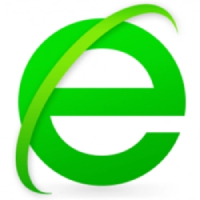







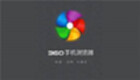







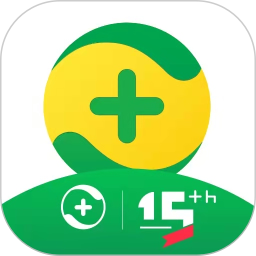







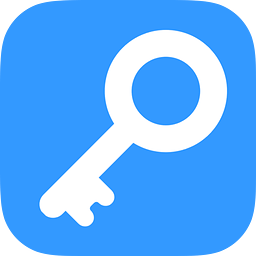



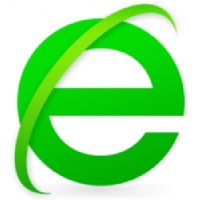


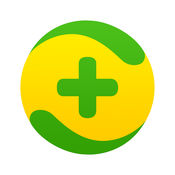
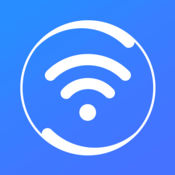






























您的評論需要經過審核才能顯示
有用
有用
有用